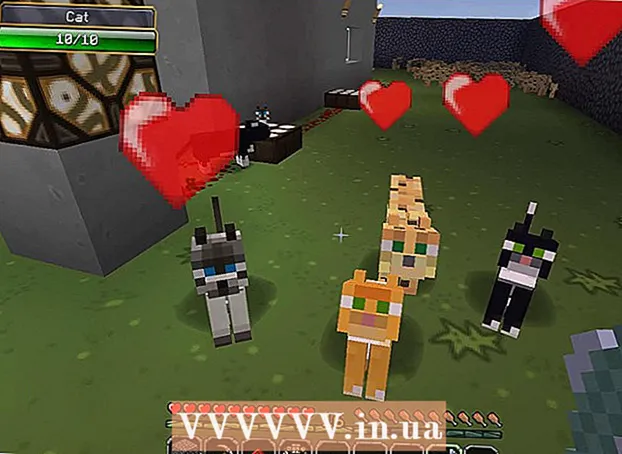Autore:
Robert Simon
Data Della Creazione:
18 Giugno 2021
Data Di Aggiornamento:
1 Luglio 2024

Contenuto
Questo articolo ti guida ad accedere e controllare il tuo computer da un altro computer installando il software di controllo remoto su entrambi i computer. Dopo che entrambi i computer hanno installato il programma, puoi impostare un computer come "host" in modo che possa essere controllato da qualsiasi luogo, purché entrambi i computer abbiano una connessione Internet, essere open source e avere il software giusto installato. Programmi come TeamViewer e Chrome Remote Desktop possono essere installati su computer Windows e Mac; Desktop remoto di Windows funziona solo su computer host Windows (utilizzando il sistema operativo Windows 10 Professional) ed è accessibile da altri computer Windows o Mac.
Passi
Metodo 1 di 3: utilizza il programma Chrome Remote Desktop
sul computer host. Fare clic sul logo di Windows nell'angolo inferiore sinistro dello schermo o premere il tasto Windows.
- Desktop remoto viene utilizzato solo per connettersi a computer che utilizzano Windows 10 Pro. Se il computer remoto utilizza una versione diversa di Windows 10, come Windows 10 Home, dovrai utilizzare un metodo diverso.

. Questa è l'opzione nell'angolo inferiore sinistro del menu Start.
, importa connessione remota al desktop e fare clic sull'applicazione Connessione remota al desktop.
- Mac - Scarica Microsoft Remote Desktop dall'App Store, apri Trampolino di lancio e fare clic sull'applicazione Microsoft Remote Desktop Arancia.

Immettere il nome del computer host. Inserirai le informazioni nel campo "Computer:" nella parte superiore della finestra Desktop remoto.- Su un Mac, fai prima clic su Nuovo (+ Nuovo) nell'angolo in alto a sinistra della finestra dell'applicazione, quindi inserisci il nome del tuo computer nel campo "Nome PC".
- È inoltre possibile immettere l'indirizzo IP del computer host nel campo del nome del computer.

Clic Collegare (Collegare). Questa è l'opzione nella parte inferiore della finestra Desktop remoto. Una volta connesso, lo schermo del computer host apparirà nella finestra del tuo computer.- Su Mac, fai doppio clic sul nome della connessione appena creata nell'elenco a discesa I miei desktop (Il mio monitor).
Consigli
- Valutare la possibilità di disabilitare il limite di tempo "Sospensione" o "Ibernazione" del computer host, poiché non è possibile connettersi al computer che si trova in questa modalità.
- Se non si dispone di una password sul computer Windows quando si desidera utilizzare Desktop remoto, è necessario crearne una prima di poter utilizzare Desktop remoto.
avvertimento
- Il computer a cui si desidera accedere in remoto deve essere acceso affinché un altro computer possa connettersi.